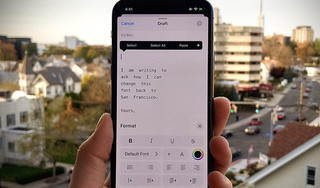Cách thay đổi màu sắc, hình dạng con trỏ chuột trên máy tính cực đơn giản
Nếu bạn đã quá nhàm chán với màu sắc, hình dạng con trỏ chuột trên máy tính của mình, cách làm dưới đây sẽ giúp bạn thay đổi làm cho nó trở nên thú vị và bắt mắt hơn.
Con trỏ chuột trên máy tính
Con trỏ chuột là công cụ đắc lực giúp bạn điều khiển các tác vụ trên máy tính, tuy nhiên có lẽ ít người trong chúng ta để ý đến màu sắc, hình dáng của nó và cho rằng nó là mặc định không thể thay đổi được.
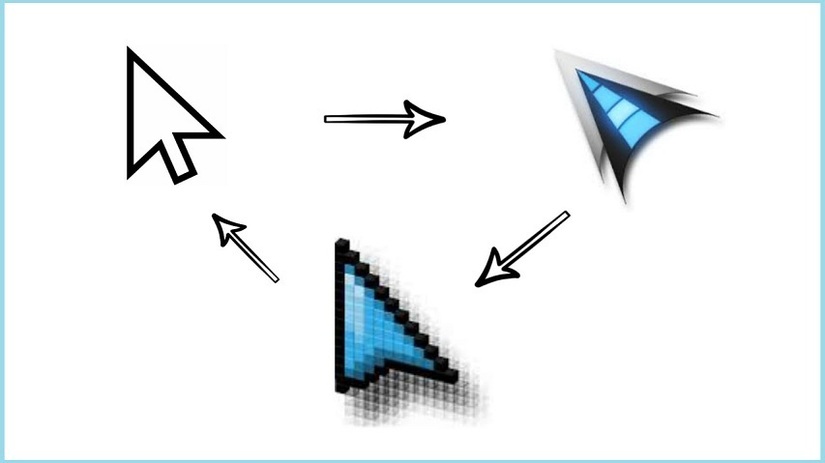
Con trỏ chuột trên máy tính hoàn toàn có thể tháy đổi được
Điều này hoàn toàn không chính xác, với những thao tác đơn giản dưới đây bạn đã có thể cho con trỏ chuột trên máy tính của mình một diện mạo hoàn toàn mới, bớt nhàm chán và giúp bạn thấy thú vị hơn nhiều khi sử dụng.
Hướng dẫn thay đổi con trỏ chuột trên máy tính đơn giản
Để thay đổi hình dạng, màu sắc con trỏ chuột bạn làm theo các bước dưới đây:
Bước 1: Tìm các bộ con trỏ chuột mình mong muốn trên các trang mạng hoặc trên devianArt (trang web cung cấp những bộ con trỏ chuột miễn phí) và tải về. Trong trường hợp bạn chưa có devianArt, hãy bạn tải và cài đặt nó về máy.
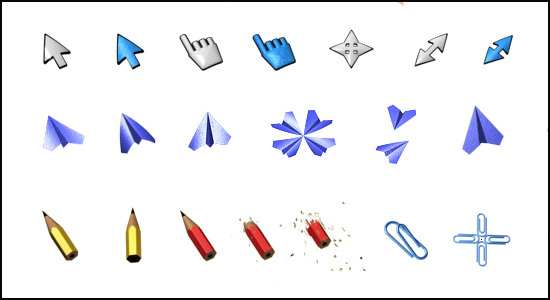
Sau khi tải về rồi bạn hãy gõ từ khóa 'Cursor' vào khung tìm kiếm và bấm Enter , sau đó devianArt sẽ cung cấp cho bạn những bộ trỏ chuột được nén dưới dạng file WinRar hoặc .ZIP. Bấm Download để tải về.
Bước 2: Sau khi có file trỏ chuột mới rồi bạn hãy vào ổ C: tìm đến thư mục chứa con trỏ chuột theo đường dẫn Windows > Cursors.
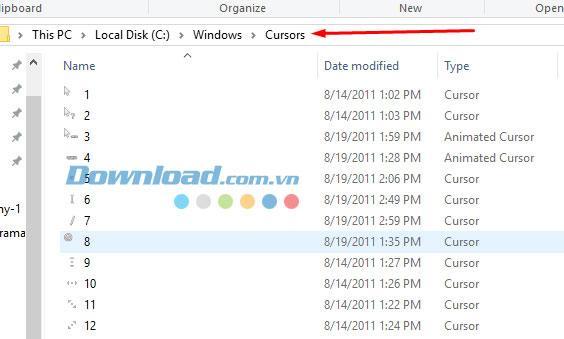
Do thư mục Cursors này của hệ thống nên sẽ yêu cầu quyền của Admin , tích chọn Do this for all current items và bấm Continue.
Bước 3: Tiếp theo là chọn con trỏ chuột, bạn hãy vào Control Panel, bạn cũng có thể vào bằng Cortana, RUN hoặc icon. Trong bảng Control Panel, hãy tìm về mục Mouse -> Chọn Browse… để tạo đường dẫn đến thư mục Cursors trên máy tính -> Chọn con trỏ chuột bạn vừa chép vào trong thư mục Cursors và bấm Open.
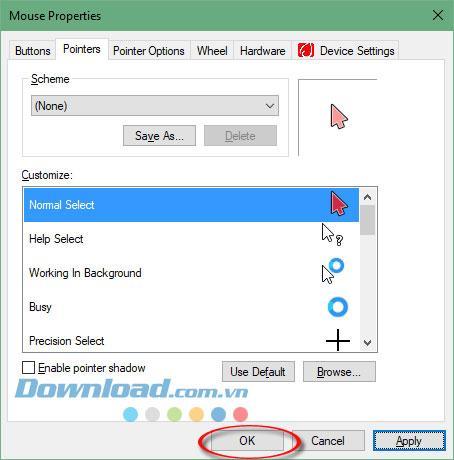
Sau đó con trỏ chuột sẽ hiện lên ở ô nhỏ bên tay phải (dưới Device Settings) để bạn xem thử, nó sẽ nhấp nháy nếu con trỏ chuột bạn chọn có hiệu ứng. Bấm OK để đồng ý thay con trỏ chuột.
Lưu ý: Cách thay đổi con trỏ chuột trên máy tính như trên được thực hiện với Windows 10, bạn có thể làm tương tự với Windows 7 , Windows 8.1 .
Như vậy, qua những thao tác đơn giản như trên bạn đã có thể thay đổi hình dạng con trỏ chuột theo phong cách riêng của mình. Chúc các bạn thành công!